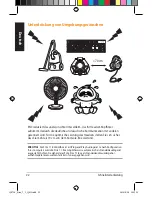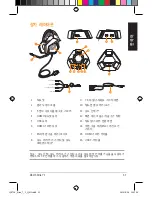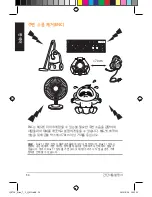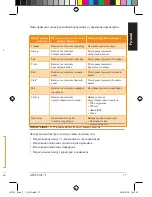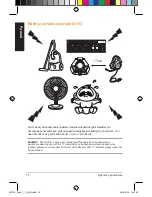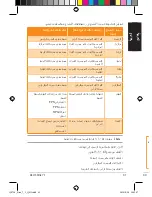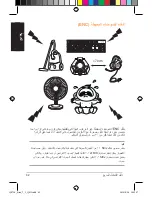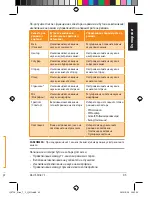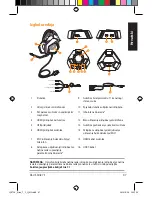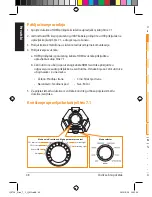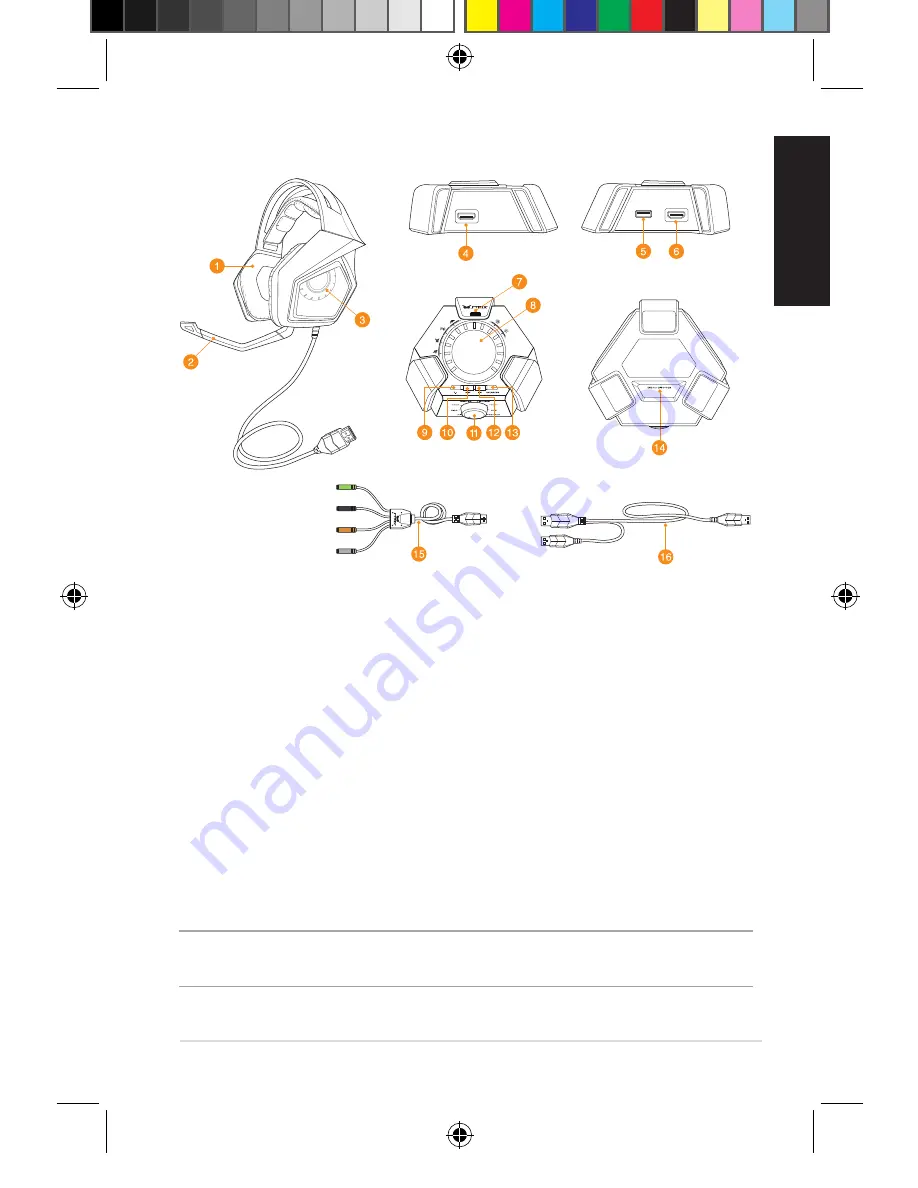
ASUS Strix 7.1
35
Ру
сс
кий
Расположение элементов устройства
1. Гарнитура
9. Кнопка переключения 7.1-каналов/
стерео
2. Съемный микрофон
10. Включение/отключение усилителя
для наушников
3. Пять пар неодимовых динамиков
11. Переключатель режима*
4. HDMI-разъем для гарнитуры
12. Включение/отключение микрофона
5. Порт USB
13. Кнопка переключения гарнитуры/
динамика
6. HDMI-разъем для колонок
14. Кнопка шумоподавления (ENC)
7. Микрофон с шумоподавлением
15. HDMI кабель
8. Управление параметрами режима*
16. Y-кабель USB
Front (Green)
Rear (Black)
Center/Sub (Orange)
Side (Gray)
ПРИМЕЧАНИЕ
: Функции переключателя режима и изменение настроек смотрите в
таблице в разделе
Использование пульта ДУ
Q9729_Strix_7_1_QSG.indb 35
2014/9/29 18:12:25